Como transmitir en directo en YouTube en 2022
Contidos
A emisión en directo de YouTube é un método fantástico para interactuar coa túa audiencia en tempo real. Xa sexa transmitindo un evento en directo, dando unha lección, xogando a videoxogos, actuando para os teus seguidores ou realizando preguntas e respostas, YouTube ofrece todas as ferramentas que necesitas para xestionar a túa emisión e interactuar coa túa audiencia en tempo real. A nosa publicación de hoxe darache unha explicación clara como transmitir en directo en YouTube.
Ler máis: Comprar 4000 horas de visualización de YouTube Para Monetización
Requisitos para activar a transmisión en directo
Podes transmitir en directo en YouTube usando o teu ordenador ou a aplicación para smartphones, pero a versión móbil da transmisión en directo só está dispoñible para persoas que teñan polo menos 1,000 seguidores.
Verifica a túa canle
Esta verificación é diferente das insignias verificadas que podes atopar noutras canles. Primeiro tes que ir á páxina de verificación.
Nesta páxina, selecciona o país no que vives e escolle o método de verificación que queres, a mensaxe de voz ou de texto. A continuación, debes introducir o teu número de teléfono para recibir o código. Despois de obter o código, envíao e verifícase inmediatamente. Como a primeira vez que se publica en directo, terás que esperar 24 horas para que se active completamente co acceso á transmisión en directo.
Despois diso, recorda activar a emisión en directo na páxina de funcións da túa canle (en "Funcións que precisan verificación do teléfono").
Non hai restricións na emisión en directo nos últimos 90 días na túa canle
Por calquera dos seguintes motivos, a función de emisión en directo da túa canle desactivarase automaticamente:
- Emitiuse un toque de atención polas Directrices da comunidade contra a túa canle.
- A nivel mundial, a túa emisión en directo ou a túa emisión en directo arquivada está prohibida.
- Aplícase unha retirada por copyright á túa emisión en directo ou á túa emisión en directo arquivada.
- A túa emisión en directo é idéntica a outra emisión en directo protexida por dereitos de autor.
- Esgotaches todas as túas asignacións diarias de emisión en directo. Tes 24 horas para tentalo de novo.
Ademais, é posible que se bloqueen as funcións de transmisión en directo para canles cun gran volume de vídeos coas funcións desactivadas. Visita esta páxina para ver se a túa canle está recibindo algún toque de atención, así como se tes acceso á emisión en directo.
Ademais, algunhas funcións, incluída a emisión en directo, desactivaranse ou restrinxiranse se a túa canle ou a audiencia da emisión en directo está configurada para crear para nenos.
Catro formas de transmitir en directo en YouTube
Os creadores poden emitir en directo en:
- Navegador web
- Dispositivo móbil
- Codificador de software
- Codificador de hardware
Que camiño ten máis sentido está determinado polos teus obxectivos. Para o streamer social común, a web ou o móbil probablemente serían útiles, mentres que os xogadores quererán usar software de transmisión. Se estás transmitindo en directo para a túa empresa ou queres gañar a vida con iso, un codificador de hardware é un bo investimento. (As empresas deberían consultar os sistemas de transmisión en directo baseados na subscrición para obter ferramentas adicionais de monetización, análise e xeración de leads).
Como transmitir en directo no navegador do sitio web de YouTube
Cunha cámara USB integrada ou externa, podes transmitir en directo en YouTube directamente desde o teu navegador web.
Se o único que queres facer é expresar as túas opinións e interactuar coa túa audiencia en tempo real, unha cámara web é suficiente. Cunha cámara de gama alta, como unha videocámara dixital ou DSLR, tamén podes transmitir en directo a través do teu navegador. Requirirase unha tarxeta de captura USB para introducir o sinal de vídeo no seu ordenador. A continuación, YouTube recoñecerá a cámara como unha cámara web plug-and-play.
Aquí tes como reproducir en directo en YouTube usando o teu navegador web unha vez que teñas a cámara configurada:
- Inicia sesión na túa conta de YouTube e vai á esquina superior dereita da pantalla para "Crear un vídeo ou unha publicación".
- Desde a opción despregable, escolla "En directo". Podes optar por publicar agora mesmo ou máis tarde.
- Escolla "Webcam integrada" como tipo de emisión.
- Dálle a YouTube e ao teu navegador todos os permisos necesarios para a emisión en directo se o solicitas (é dicir, cámara, micrófono).
- Edita os datos do teu evento (título, descrición, categoría, miniatura, etc.), personaliza os elementos de compromiso e elixe unha opción de visibilidade (público, non listado ou privado). Escolle unha data e unha hora para que comece a túa emisión se vas emitir máis tarde en lugar de agora mesmo.
- Comproba a configuración da túa emisión para asegurarte de que escolliches a cámara web e o micrófono correctos e fai clic en "En directo".
Cando remates, recorda premer "Finalizar emisión". A emisión en directo cargarase ao instante na túa canle de YouTube como unha versión baixo demanda, o que permitirá aos espectadores que a perderon a vexan máis tarde.
Como transmitir en directo no móbil de YouTube
A transmisión en directo móbil é excelente para encontros espontáneos de audiencia e eventos dinámicos nos que a mobilidade é esencial. Desafortunadamente, terás que estar establecido para logralo. Nun dispositivo móbil, só as canles de YouTube con polo menos 50 subscritores poden emitir en directo.
Se tes máis de 1,000 subscritores, o número de espectadores para a túa emisión en directo móbil non estará limitado. Ademais, as emisións móbiles que cargues terán as súas gravacións configuradas como privadas de forma predeterminada. Unha vez que consigas 1,000 subscritores, levantaranse estas restricións.
Estes son os pasos para transmitir en directo nun dispositivo móbil:
- Desde a App Store (iOS) ou Google Play, obtén a aplicación YouTube (Android).
- Abre a aplicación e escolle o símbolo + no centro do menú inferior.
- Escolle "En directo".
- Dálle a YouTube todos os dereitos que necesita para a transmisión en directo (cámara, micrófono, fotos, almacenamento).
- Toca a icona da cámara na esquina superior dereita para alternar entre as cámaras frontal e traseira do teu dispositivo.
- Establece o título da túa emisión, a configuración de privacidade e as restricións de audiencia, entre outras cousas.
- Se non queres transmitir agora mesmo, vai a "Máis opcións" e establece unha hora de emisión en directo.
- Alterna o chat en directo, a monetización (se é o caso) e moito máis accedendo a "Configuración avanzada".
- Fai unha imaxe para a miniatura da emisión en directo ou carga unha do almacenamento do teu teléfono premendo "Seguinte".
- Para publicar en directo, xira o teu smartphone ao modo horizontal ou vertical (escolla "Transmisión en directo" na parte inferior).
Agora estás listo para transmitir vídeos en directo sen conexión. Para finalizar a emisión, preme "Finalizar" e despois "Aceptar" despois de que remates. Despois diso, unha gravación da túa emisión en directo estará dispoñible na túa canle.
Como transmitir en directo en YouTube co codificador de software
O software de transmisión en directo é necesario se queres compartir a túa pantalla (por exemplo, para transmitir o xogo), acceder a funcións adicionais como títulos e superposicións en directo ou usar varias cámaras. Open Broadcaster Software (OBS), XSplit e Wirecast son só algunhas das túas opcións.
Calquera software de transmisión debería detectar automaticamente as cámaras baseadas en USB conectadas ao teu ordenador. Tamén podes levar sinais de vídeo non USB como HDMI ao teu ordenador mediante unha tarxeta de captura USB. Conecte a tarxeta de captura ao ordenador e a cámara á tarxeta de captura e o seu software de transmisión debería recoñecer a cámara como un dispositivo de clase de vídeo USB (UVC).
Aínda que o procedemento real de utilizar un codificador de software para transmitir en directo en YouTube pode variar dependendo do software de transmisión que esteas a usar, debería parecer algo así:
- Instala o programa que queres usar para streaming.
- En YouTube, escolle "En directo" na icona da cámara na esquina superior dereita da pantalla.
- Se estás listo para publicar en directo agora mesmo, diríxete a YouTube Studio e fai clic en "Emisión" na barra de navegación da esquerda. Para planificar unha emisión para máis tarde, vai a "Xestionar" e despois a "Programar emisión" na esquina superior dereita, onde podes introducir a información do teu evento.
- Para revisar ou cambiar o título da túa emisión, engadir unha descrición, escoller unha configuración de privacidade, cargar unha imaxe e moito máis, fai clic no botón "Editar" á dereita da vista previa e da información de Steam. Entra no submenú "Personalización" no panel esquerdo da ventá emerxente "Editar configuración" para obter máis posibilidades.
- En "Configuración de fluxo", copie a "chave de fluxo". (Non revele esta cadea de caracteres.)
- Pega o "Nome/chave da emisión" e, se é necesario, o "URL da emisión" de YouTube nas caixas correspondentes do teu programa de transmisión. Normalmente atoparás estes nun menú de configuración ou preferencias; se non está seguro de onde buscar, consulte a guía de usuario do software.
 Para publicar en directo en YouTube, inicia a emisión mediante o teu software de transmisión. Cando chegue a hora dun evento planificado, preme o botón "En directo" na esquina superior dereita da pantalla.
Para publicar en directo en YouTube, inicia a emisión mediante o teu software de transmisión. Cando chegue a hora dun evento planificado, preme o botón "En directo" na esquina superior dereita da pantalla.
Unha vez que remate o programa, desactiva o teu software de transmisión. Cargarase unha gravación na túa canle automaticamente para que os espectadores poidan vela baixo demanda.
Como transmitir en directo en YouTube con codificador de hardware
Un codificador de hardware é un dispositivo deseñado especificamente para a transmisión, captura e gravación de vídeo, ou os tres.
En comparación coa web e o móbil, usar un codificador de hardware para transmitir a túa emisión en directo de YouTube ten moitas vantaxes. Como resultado, os codificadores de hardware son a mellor opción para as empresas que filman eventos de alto risco, como concertos ou eventos deportivos, así como para calquera que busque mellorar a estética das súas emisións en directo. Aínda que utilizar un codificador de hardware para transmitir en directo en YouTube pode parecer complicado ao principio, os seus beneficios poden superar o tempo de aprendizaxe.
Debido a que hai tanto material de transmisión en directo no mercado, é imposible ofrecer un tutorial completo sobre o uso de codificadores de hardware con YouTube. Poñamos como exemplo a engrenaxe do codificador Pearl.
- En YouTube, vai á esquina superior dereita da pantalla e selecciona a opción "Crear un vídeo ou publicación".
- Escolle "En directo".
- Se estás listo para publicar en directo agora mesmo, diríxete a YouTube Studio e fai clic en "Emisión" na barra de navegación da esquerda. Para planificar unha emisión para máis tarde, vai a "Xestionar" e despois a "Programar emisión" na esquina superior dereita, onde podes introducir a información do teu evento.
- Para revisar ou cambiar o título da túa emisión, engadir unha descrición, escoller unha configuración de privacidade, cargar unha imaxe e moito máis, fai clic no botón "Editar" á dereita da vista previa e da información de Steam. Entra no submenú "Personalización" no panel esquerdo da ventá emerxente "Editar configuración" para obter máis posibilidades.
- Vaia á IU web de Pearl e inicie sesión. Seleccione "Transmisión en directo" baixo a canle que desexa transmitir en directo no menú lateral.
- Copia e pega o teu "URL de emisión" e "Nome/chave" de YouTube nas áreas "URL" e "Nome da emisión" de Pearl, respectivamente.
- Debe seleccionarse "Aplicar".
- Para publicar en directo, vai ao menú "Streaming" de Pearl e fai clic en "Iniciar" na esquina superior dereita. Cando chegue a hora dun evento planificado, preme o botón "En directo" na esquina superior dereita da pantalla.
Unha vez que remate o teu evento, selecciona "Deter" na IU web de Pearl se a túa emisión en directo non foi planificada. Se reservaches o evento, en lugar de finalizar a túa emisión en YouTube.
Artigos relacionados:
Emisión en directo en YouTube agora mesmo
Despois de ler o noso artigo, "Como transmitir en directo en YouTube" xa non é un problema para os creadores de contido. Como a xente segue transmitindo máis que nunca e a batalla polos espectadores é cada vez máis feroz cada ano, a transmisión en directo é a opción principal para que todos os YouTubers poidan potenciar a súa canle en 2022.
Para máis información, póñase en contacto Ganancia do público Vía:
- Liña directa/WhatsApp: (+84) 70 444 6666
- Skype: admin@audiencegain.net
- Facebook: https://www.facebook.com/AUDIENCEGAIN.NET
Como facer seguidores falsos de Instagram? Un xeito sinxelo de aumentar IG FL
Como facer seguidores falsos de Instagram? Xerar seguidores falsos é unha boa forma de aumentar a túa presenza en liña. Usuarios que non seguen a túa conta...
Como facer crecer os seguidores de Instagram de forma orgánica? Instagram ten un algoritmo moi sofisticado que decide que publicacións se lles mostra a que usuarios. Este é un algoritmo...
Como conseguir 10 mil seguidores en Instagram? Teño 10000 IG FL?
Como conseguir 10 mil seguidores en Instagram? Acadar a marca dos 10,000 seguidores en Instagram é un fito emocionante. Non só terás 10 seguidores...
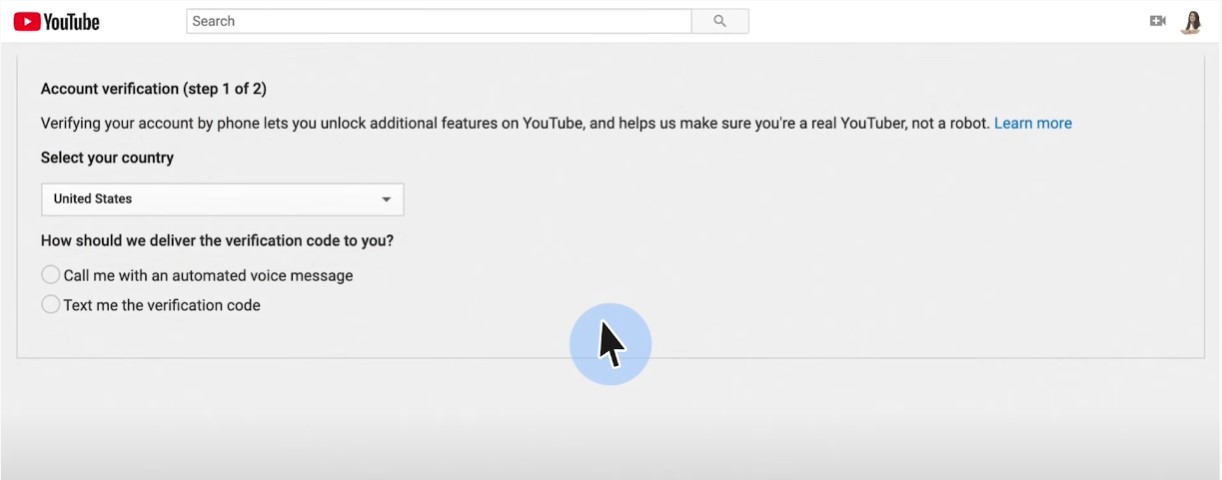
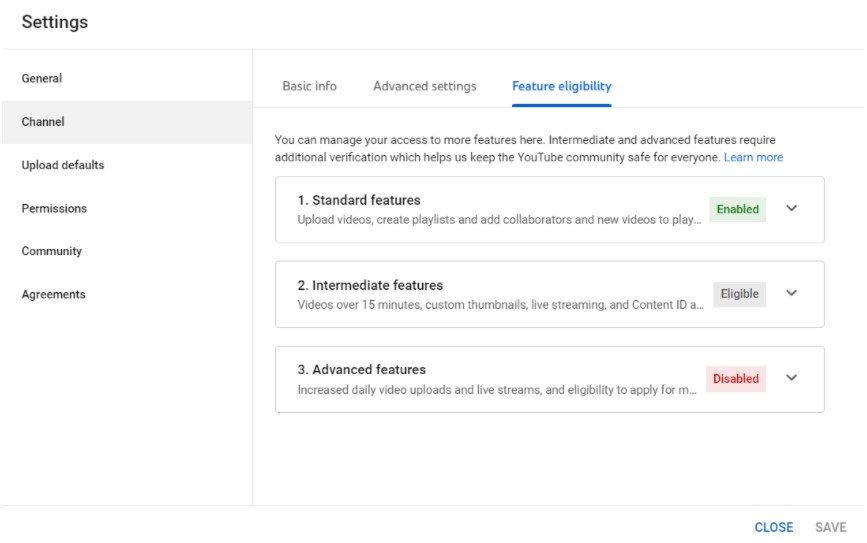

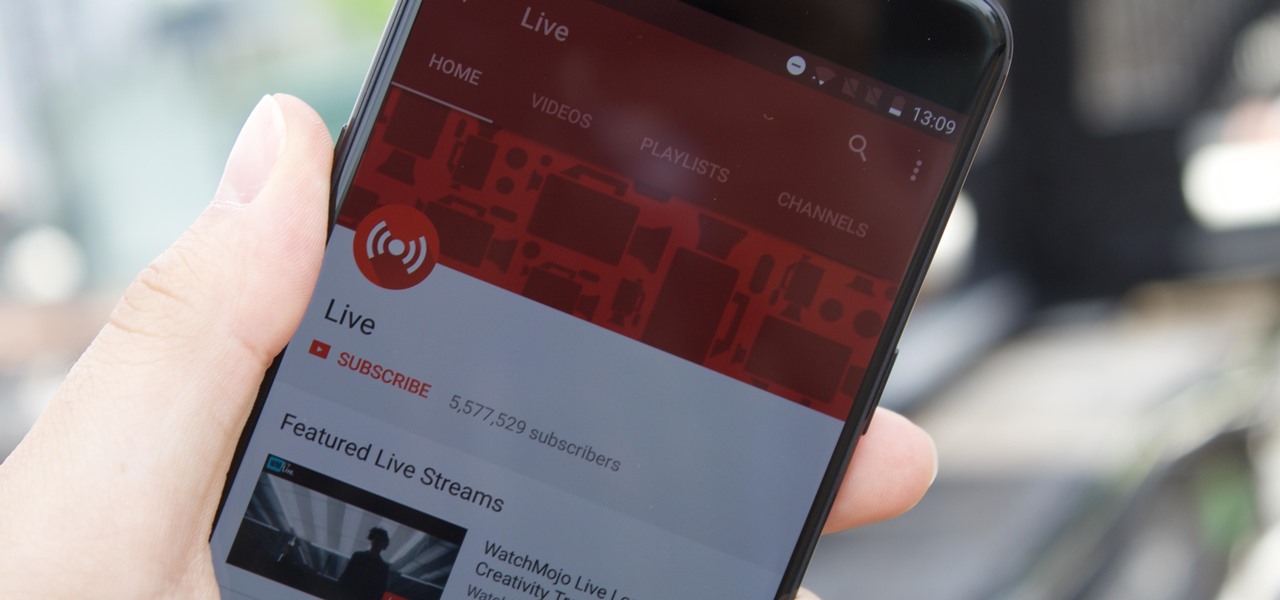
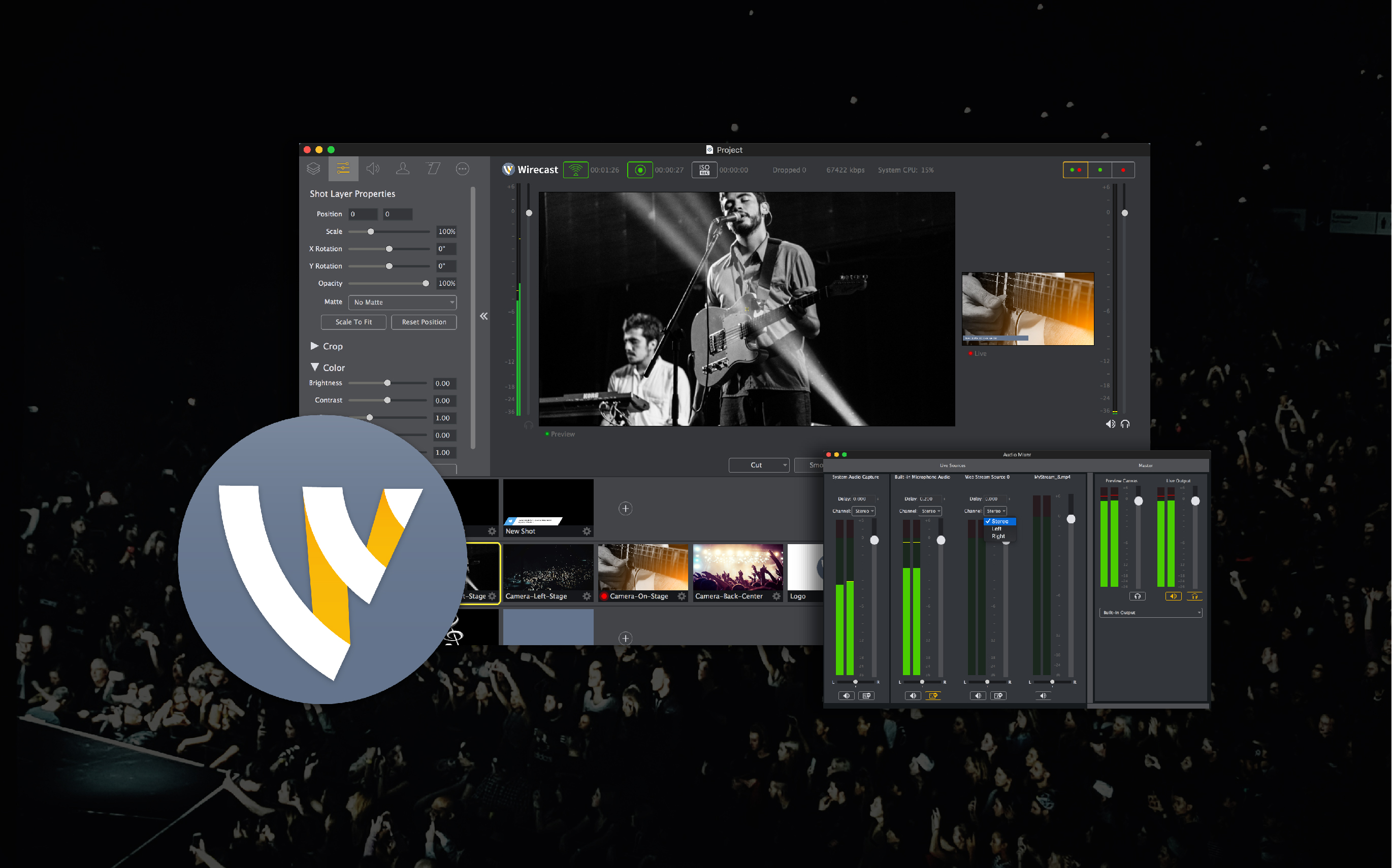
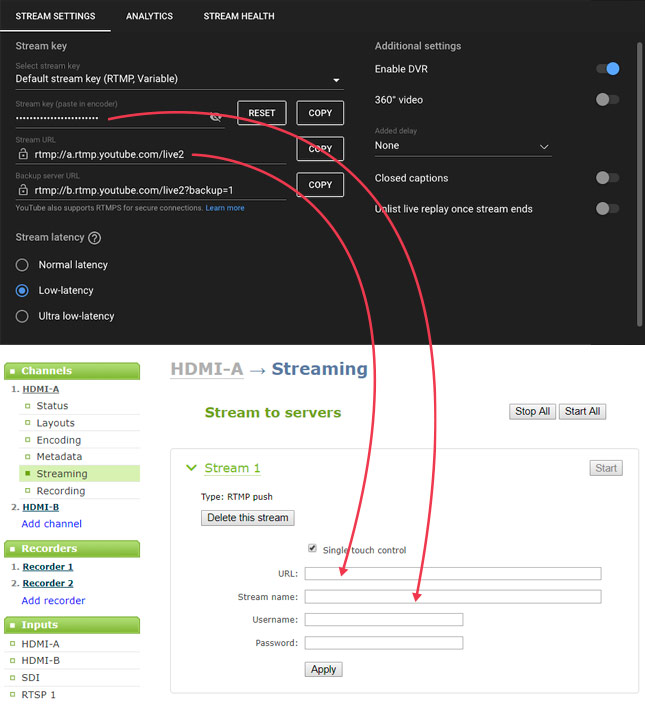



Debe iniciar sesión para publicar un comentario Iniciar sesión